移动硬盘插上不显示怎么回事
更新时间:2024-08-27 08:44:27作者:jiang
当我们将移动硬盘插上电脑时,却发现电脑无法识别,这是一种让人感到困惑与焦急的情况,移动硬盘作为我们存储重要数据的工具,若无法正常连接电脑,将会造成诸多不便。当移动硬盘插上电脑无法识别时,我们该如何处理呢?在面对这一情况时,我们可以采取一些简单的解决方法来尝试修复移动硬盘的问题,让它重新被电脑识别。接下来我们将探讨移动硬盘插上不显示的原因及解决办法。
具体方法:
1.第一步,检查下你的硬盘灯是否正常亮着。

2.第二步,如果灯亮着,那么试试换一根硬盘的数据线。

3.第三步,把你的硬盘插入到电脑。在桌面上右击此电脑,点击管理,如图所示。
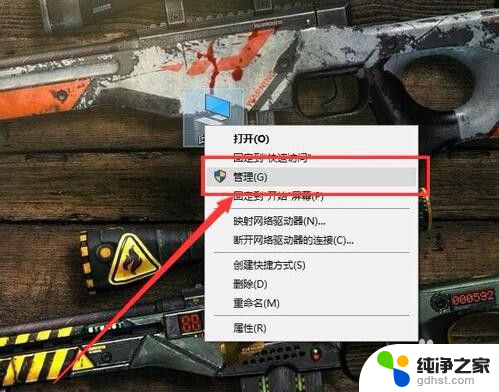
4.第四步,打开之后,点击左侧的磁盘管理,如图所示。
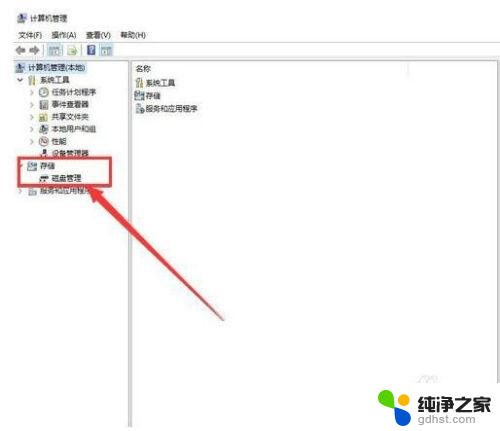
5.第五步,在无法正常显示的磁盘上右击。从弹出的菜单中选择“更改驱动器号和路径”。
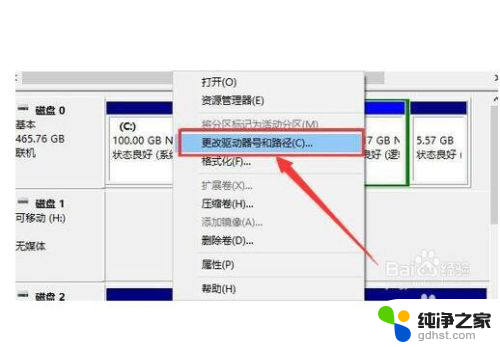
6.第六步,在打开的窗口中点击“添加”按钮。然后为当前分区指定一个“盘符”,并点击“确定”按钮。这样你的硬盘就可以正常显示了啦。
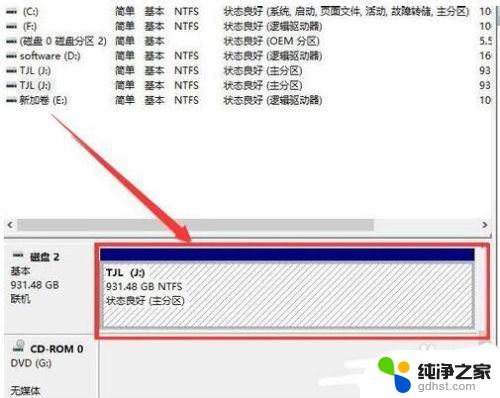
以上就是移动硬盘插上不显示的解决方法,请按照以上步骤进行操作,希望对大家有所帮助。
- 上一篇: 联想e14怎么进入bios
- 下一篇: word方括号在电脑上怎么打
移动硬盘插上不显示怎么回事相关教程
-
 移动硬盘插上去不显示盘符
移动硬盘插上去不显示盘符2024-03-30
-
 移动硬盘插到电脑上没反应是怎么回事
移动硬盘插到电脑上没反应是怎么回事2024-03-09
-
 我的电脑不显示移动硬盘盘符
我的电脑不显示移动硬盘盘符2024-05-29
-
 不显示移动硬盘的盘符
不显示移动硬盘的盘符2024-06-01
电脑教程推荐